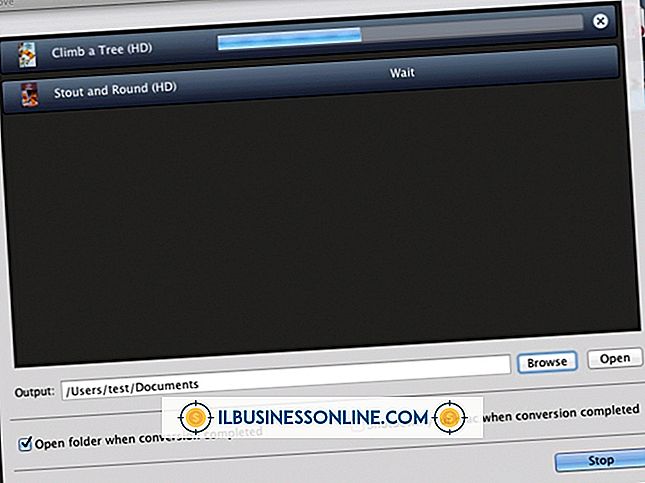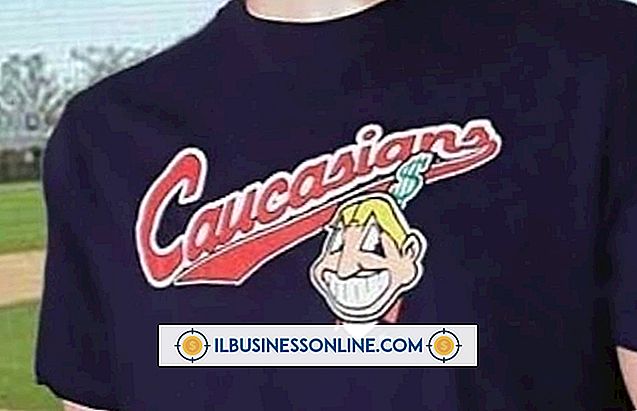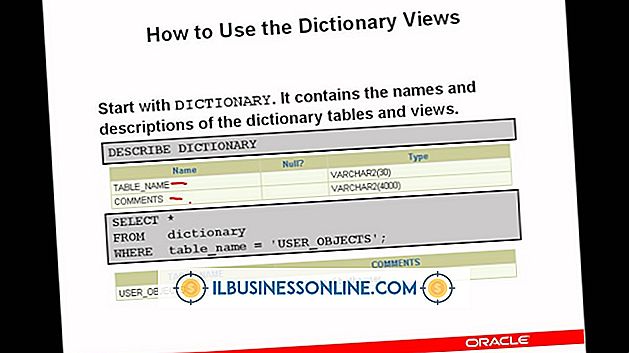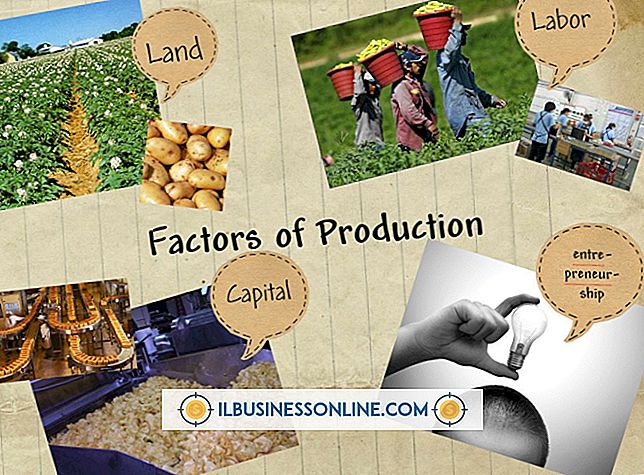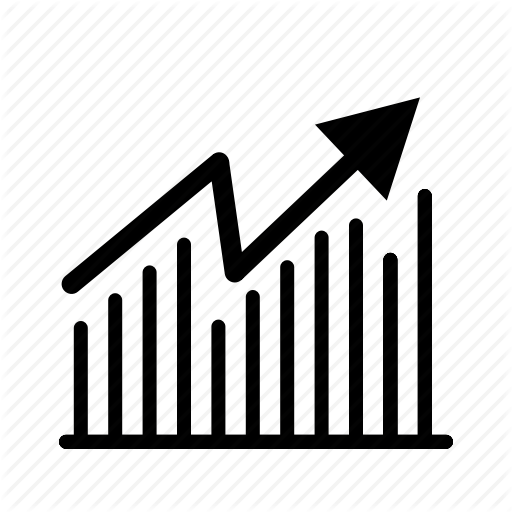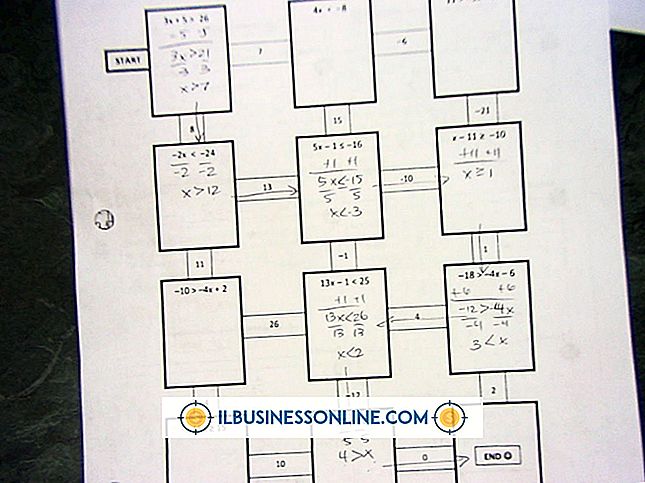Jak korzystać z czytnika kart cyfrowych mediów w pawilonie HP

Komputery stacjonarne i osobiste laptopy w linii Hewlett-Packard's Pavilion są wyposażone w standardowy port USB i czasami dodatkowe gniazda dla kart multimedialnych, takich jak karty SD, SDHC lub mini-SD. Jeśli Twój komputer nie ma gniazda na określoną kartę multimedialną, możesz użyć czytnika kart cyfrowych, aby zapewnić rozszerzoną kompatybilność. Różne modele czytników kart obsługują różne typy kart, a wszystkie zapewniają możliwość przesyłania danych do iz kart multimedialnych.
1.
Zlokalizuj gniazdo USB w swoim pawilonie. Komputery stacjonarne często mają wiele gniazd z przodu lub z tyłu wieży. Gniazda USB na laptopa znajdują się z reguły po bokach lub z tyłu urządzenia.
2.
Włóż wtyczkę USB czytnika kart pamięci do otwartego gniazda USB w pawilonie i poczekaj, aż system Windows to wykryje. Zazwyczaj nie będzie monitowany o zainstalowanie sterowników czytnika kart pamięci; ale jeśli sterowniki są wymagane, system Windows automatycznie je pobierze i zainstaluje.
3.
Włóż kartę multimedialną do odpowiedniego gniazda czytnika kart. W niektórych czytnikach kart gniazda są oznaczone etykietami, ale w innych nie są oznaczone etykietami i musisz określić właściwe gniazdo w zależności od rozmiaru i kształtu karty multimedialnej. Jeśli nie masz pewności, który to slot wykorzystać, zapoznaj się z dokumentacją produktu.
4.
Kliknij przycisk "Start" i wybierz "Komputer" w menu Start systemu Windows. Zobaczysz kartę multimedialną wymienioną jako pamięć wymienną.
5.
Kliknij dwukrotnie kartę multimedialną, aby uzyskać dostęp do danych, tak jak w zwykłym folderze komputera. W zwykły sposób można otwierać, kopiować, usuwać i przenosić pliki z karty multimedialnej.
6.
Wyjmij kartę multimedialną z gniazda czytnika kart po uzyskaniu dostępu do danych.